ការណែនាំ FIOS មិនដំណើរការ៖ របៀបដោះស្រាយបញ្ហាក្នុងវិនាទី

តារាងមាតិកា
ខ្ញុំជាមនុស្សម្នាក់ដែលចូលចិត្តតាមដានបញ្ជីកម្មវិធីដែលបានគ្រោងទុកនៅលើប៉ុស្តិ៍ដែលខ្ញុំចូលចិត្ត។
នៅពេលនោះ ខ្ញុំបានព្យាយាមពិនិត្យមើលប៉ុស្តិ៍ទាំងអស់ដែលខ្ញុំកំពុងបង់ថ្លៃជាវ និងទូរទស្សន៍ FiOS របស់ខ្ញុំ មគ្គុទ្ទេសក៍ទើបតែឈប់ដំណើរការ។
នេះពិតជាគួរឲ្យខកចិត្តខ្លាំងណាស់ អំពីពេលវេលាដែល Fios Remote របស់ខ្ញុំមិនផ្លាស់ប្តូរប៉ុស្តិ៍។
ខ្ញុំបានដឹងថាបញ្ហានេះអាចនឹងលេចឡើងនៅកន្លែងផ្សេងផងដែរ។
វានាំឱ្យខ្ញុំពិនិត្យមើលការកែតម្រូវជាច្រើនដែលមាននៅលើអ៊ីនធឺណិត ហើយមកដល់ដំណោះស្រាយដែលមានព័ត៌មាន។
ខ្ញុំបានសម្រេចចិត្តដាក់បញ្ចូលអត្ថបទដ៏ទូលំទូលាយនេះអំពីមូលហេតុដែលមគ្គុទ្ទេសក៍ទូរទស្សន៍ FiOS របស់អ្នកឈប់ដំណើរការ និងរបៀបកែតម្រូវវា។
ប្រសិនបើមគ្គុទ្ទេសក៍ទូរទស្សន៍ FIOS មិនដំណើរការទេ សូមបិទ ហើយចាប់ផ្តើមប្រអប់ Set-top របស់អ្នកឡើងវិញ។
ប្រសិនបើវាមិនដំណើរការទេ សូមព្យាយាមបិទរ៉ោតទ័រ FIOS រង់ចាំ 30 វិនាទី ហើយបន្ទាប់មកចាប់ផ្តើមវាឡើងវិញ។
ហេតុអ្វីបានជាការណែនាំ Fios របស់អ្នកអាច កំពុងធ្វើសកម្មភាព

ប្រសិនបើមគ្គុទ្ទេសក៍ទូរទស្សន៍ FiOS របស់អ្នកមិនដំណើរការត្រឹមត្រូវទេ វាអាចបណ្តាលមកពីឧបករណ៍មិនទទួលបានស្ថេរភាព។
សូមមើលផងដែរ: តើប៉ុស្តិ៍អ្វីដែលសំខាន់លើ Cox?៖ យើងបានស្រាវជ្រាវវាក៏អាចបណ្តាលមកពី៖
សូមមើលផងដែរ: របៀបបិទ SAP នៅលើទូរទស្សន៍ Samsung ក្នុងរយៈពេលមួយវិនាទី៖ យើងបានធ្វើការស្រាវជ្រាវ- ការតភ្ជាប់អ៊ីនធឺណិតខ្សោយ។
- ខ្សែដែលខូច ឬរលុង។
- កំហុសនៅក្នុងទូរទស្សន៍របស់អ្នក ប្រអប់ Set Top ឬរ៉ោតទ័រ។
- បញ្ហាបច្ចេកទេសពីខាងក្រុមហ៊ុន Verizon។
រក្សា ក្នុងចិត្តថា ទោះបីជាអ្នកមិនប្រើអ៊ីនធឺណិតនៅពេលនោះក៏ដោយ អ្នកត្រូវបើករ៉ោតទ័រ។
បើមិនដូច្នេះទេ ទូរទស្សន៍របស់អ្នកនឹងមិនអាចដំណើរការបានត្រឹមត្រូវទេ។
ផងដែរ ត្រូវប្រាកដថាអ៊ីនធឺណិតការតភ្ជាប់មានល្បឿនអ៊ីនធឺណេតយ៉ាងហោចណាស់ 2 Mbps។
អ្នកអាចជួសជុលកំហុសមួយចំនួនបានដោយគ្រាន់តែចាប់ផ្តើមឡើងវិញ ឬចាប់ផ្តើមឧបករណ៍របស់អ្នកឡើងវិញ ប្រអប់ set-top ឬរ៉ោតទ័រ។ អ្នកផ្សេងទៀតត្រូវការជំនួយបច្ចេកទេសពីខាងក្រុមហ៊ុន Verizon ។
ការដោះស្រាយបញ្ហាទាំងនេះ
ជាដំបូង និងសំខាន់បំផុត ត្រូវប្រាកដថាទូរទស្សន៍ និងប្រអប់ Set-top របស់អ្នកមានថាមពលដោយការបើកវា។
បន្ទាប់ពីនោះ ប្រសិនបើអ្នករកឃើញថាមគ្គុទ្ទេសក៍របស់អ្នកមិនដំណើរការ នេះគឺជាវិធីសាស្រ្តមួយចំនួនដែលនឹងជួយអ្នកជួសជុល FiOS Guide របស់អ្នក។
- ចាប់ផ្តើមប្រអប់ set-top ឡើងវិញ។
- កំណត់រ៉ោតទ័រឡើងវិញ។
- ត្រូវប្រាកដថាការតភ្ជាប់ទាំងអស់ត្រូវបានធ្វើបានត្រឹមត្រូវ។
- ទាក់ទងផ្នែកគាំទ្រ Verizon។
ចាប់ផ្តើមប្រអប់ set-top ឡើងវិញ

នេះគឺជា វិធីល្អបំផុតដើម្បីជួយអ្នកដោះស្រាយបញ្ហាណាមួយដែលមានវត្តមាន។ ការចាប់ផ្ដើមប្រអប់ Set-top ឡើងវិញនឹងកំណត់ឧបករណ៍របស់អ្នកឡើងវិញ ដែលនឹងដោះស្រាយកំហុសតូចតាច។
នេះជារបៀបដែលអ្នកធ្វើវា៖
- ដោះខ្សែភ្លើងទៅប្រអប់ Set Top របស់អ្នក។
- បន្ទាប់ពី 15 វិនាទី សូមដោតវាចូលទៅក្នុងរន្ធវិញ។
- រង់ចាំឱ្យភ្លើង LED បង្ហាញនៅលើប្រអប់ Set-Top របស់អ្នក។
- ឥឡូវបើកឧបករណ៍ ហើយពិនិត្យ ប្រសិនបើ fios Guide របស់អ្នកបានចាប់ផ្តើមដំណើរការ។
កំណត់ Fios Router ឡើងវិញ
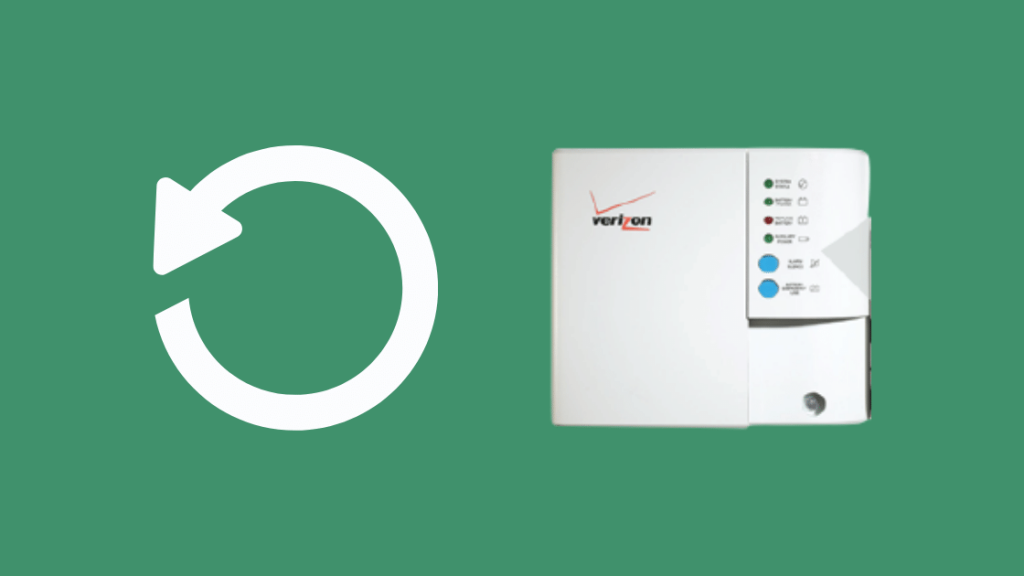
សម្រាប់ការកំណត់រ៉ោតទ័រឡើងវិញ
- ចុចដោយដៃ ពណ៌ក្រហម ប៊ូតុងកំណត់ឡើងវិញនៅផ្នែកខាងក្រោយនៃរ៉ោតទ័រ។
- សង្កត់រយៈពេល 2-4 វិនាទី ហើយឥឡូវនេះ LED ស្ថានភាពរ៉ោតទ័រនឹងបិទ។
អាស្រ័យលើការតភ្ជាប់របស់អ្នក រ៉ោតទ័រ FiOS នឹងត្រលប់ទៅសេវាកម្មវិញបន្ទាប់ពីចាប់ផ្តើមឡើងវិញក្នុងរយៈពេលប្រហែល 3 ទៅ 5 នាទី។
ឥឡូវនេះពិនិត្យមើលថាតើLED ស្ថានភាពរ៉ោតទ័រមានពណ៌សរឹង ហើយពិនិត្យមើលថាតើការណែនាំរបស់អ្នកដំណើរការឬអត់។
ចំណាំ ៖ រ៉ោតទ័ររបស់អ្នកត្រូវបានកំណត់ឡើងវិញទៅការកំណត់លំនាំដើមរបស់រោងចក្រ នៅពេលអ្នកប្រើប៊ូតុងកំណត់ឡើងវិញ។
ប្រសិនបើប៊ូតុងកំណត់ឡើងវិញមិនដំណើរការទេ អ្នកអាចសាកល្បង ការចាប់ផ្ដើមឡើងវិញ/ចាប់ផ្តើមឡើងវិញ FiOS រ៉ោតទ័រ របស់អ្នក។
- ផ្តាច់រ៉ោតទ័រ។
- រង់ចាំមួយនាទី ឬពីរនាទី។
- ដោតរ៉ោតទ័រឡើងវិញ។
រង់ចាំមួយរយៈសម្រាប់ដំណើរការចាប់ផ្តើមដំណើរការ។ វាអាចចំណាយពេលប្រហែល 3 ទៅ 5 នាទី។
ឥឡូវនេះ សូមពិនិត្យមើលការណែនាំរបស់អ្នកម្តងទៀត។ រ៉ោតទ័រ Verizon Fios របស់អ្នកអាចចាប់ផ្តើមប៊ីប ប៉ុន្តែអ្នកអាចថែរក្សាវាបានដោយចុចប៊ូតុងនៅក្នុងផ្នែកថ្ម។
ចំណាំ ៖ ការដកខ្សែថាមពល ហើយដោតវាមកវិញត្រូវបានគេហៅថា ការជិះកង់ថាមពល នៃរ៉ោតទ័រ។
ត្រូវប្រាកដថាការតភ្ជាប់ទាំងអស់ត្រូវបានធ្វើបានត្រឹមត្រូវ
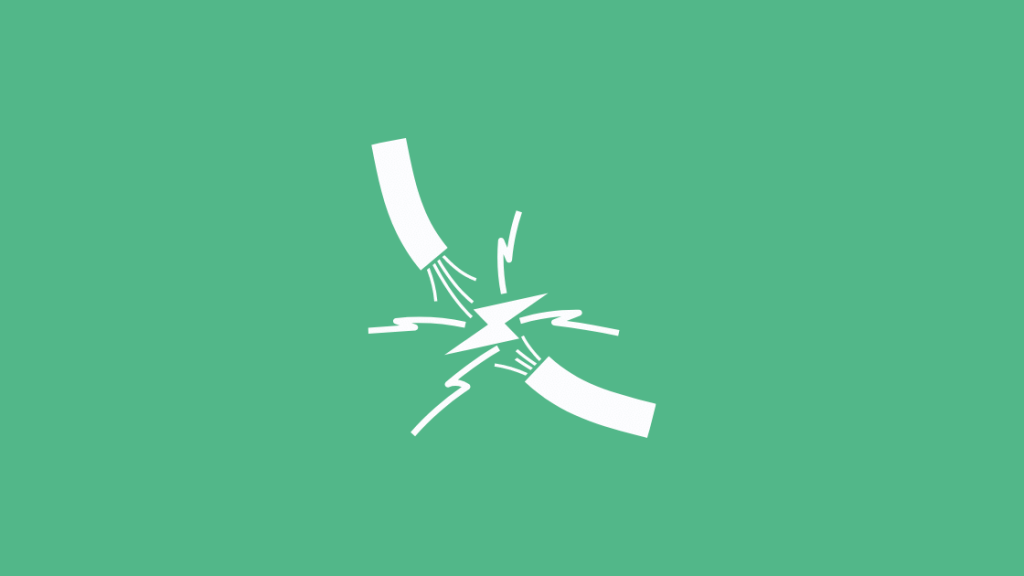
ប្រសិនបើដំណោះស្រាយខាងលើមិនបានជួយទេនោះ សូមពិនិត្យមើលការតភ្ជាប់ទាំងអស់។ បន្ទាប់មក សូមអនុវត្តតាមជំហានទាំងនេះ ដើម្បីប្រាកដថាអ្នកមិនខកខានអ្វីទាំងអស់៖
- ត្រូវប្រាកដថាខ្សែថាមពលនៃទូរទស្សន៍ និងប្រអប់ Set-Top Box របស់អ្នកត្រូវបានដោតយ៉ាងត្រឹមត្រូវទៅក្នុងរន្ធ។ ប្រសិនបើមានកុងតាក់ពាក់ព័ន្ធ សូមប្រាកដថាវាបើក។
- អ្នកគួរតែរឹតបន្តឹងខ្សែដែលភ្ជាប់ទូរទស្សន៍របស់អ្នកទៅប្រអប់ Set-Top របស់អ្នកដោយសុវត្ថិភាព។
- អ្នកក៏គួរតែរឹតបន្តឹងការតភ្ជាប់រវាងឈុតរបស់អ្នកផងដែរ។ -Top Box និង wall jack។
ទាក់ទងផ្នែកគាំទ្រ Verizon

ប្រសិនបើវិធីទាំងអស់ខាងលើមិនផ្តល់ដំណោះស្រាយទេ អ្នកគួរតែទាក់ទង Verizon។វាអាចជាបញ្ហាបច្ចេកទេស ឬផ្នែកទន់ពីខាងពួកគេ។
អ្នកអាចជជែក ភ្ជាប់ដោយប្រើកម្មវិធី Messenger កំណត់ពេលហៅទូរសព្ទ ឬហៅទូរសព្ទទៅពួកគេដោយផ្ទាល់។
អ្នកអាចភ្ជាប់ទៅផ្នែកជំនួយបច្ចេកទេសតាមទូរស័ព្ទលេខ 800-837-4966។ សេវាកម្មរបស់ពួកគេគឺបើកចំហ 24 × 7 ។
ដើម្បីនិយាយទៅកាន់ផ្នែកបម្រើអតិថិជនរបស់ពួកគេ អ្នកអាចទូរស័ព្ទទៅលេខ 888-378-1835 ពីថ្ងៃច័ន្ទ ដល់ថ្ងៃសុក្រ ចន្លោះម៉ោង 8 ព្រឹក ដល់ 6 ល្ងាច។
ការគិតចុងក្រោយអំពីមគ្គុទ្ទេសក៍ Fios មិនដំណើរការ
ពេលខ្លះអាចមានការថែទាំដែលបានគ្រោងទុក ដែលអាចប៉ះពាល់ដល់មគ្គុទ្ទេសក៍ទូរទស្សន៍របស់អ្នក។
លក្ខខណ្ឌអាកាសធាតុមួយចំនួនក៏អាចប៉ះពាល់ដល់វាជាបណ្តោះអាសន្នផងដែរ។ ដូច្នេះត្រូវប្រាកដថាអ្នកក៏ពិនិត្យមើលភាពអាចរកបាននៃឆានែលនៅក្នុងតំបន់របស់អ្នក។
ព័ត៌មានកម្មវិធីអាចចំណាយពេលប្រហែល 5-10 នាទីដើម្បីរៀបចំបន្ទាប់ពីការបញ្ចូលឡើងវិញ។ ដូច្នេះត្រូវប្រាកដថាអ្នករង់ចាំពីរបីនាទីដើម្បីឱ្យមគ្គុទ្ទេសក៍ចាប់ផ្តើមដំណើរការ។
ប្រសិនបើអ្នកកំពុងគិតអំពីការពិនិត្យមើលអ្វីផ្សេងទៀតដែលមាននៅលើទីផ្សារ សូមកុំភ្លេចប្រគល់ឧបករណ៍ Fios របស់អ្នកឡើងវិញ ដើម្បីជៀសវាងការលុបចោលថ្លៃសេវា។
អ្នកក៏អាចរីករាយក្នុងការអានផងដែរ៖
- Fios On Demand មិនដំណើរការ៖ របៀបជួសជុលក្នុងវិនាទី
- Verizon Fios Pixelation បញ្ហា៖ របៀបជួសជុលក្នុងវិនាទី
- FiOS TV គ្មានសំឡេង៖ របៀបដោះស្រាយបញ្ហា
- លេខកូដពីចម្ងាយ Verizon Fios៖ ការណែនាំពេញលេញ
- របៀបដាក់កម្មវិធី Verizon FiOS ពីចម្ងាយទៅកម្រិតសំឡេងទូរទស្សន៍
សំណួរដែលសួរញឹកញាប់
តើអ្នកអាចផ្លាស់ប្តូរការណែនាំអំពី FIOS បានទេ?
ទេ អ្នកមិនអាចផ្លាស់ប្តូរការណែនាំអំពី Fios បានទេ។ ប៉ុន្តែអ្នកអាចផ្លាស់ប្តូរប្លង់មគ្គុទ្ទេសក៍ទៅជាវិសាលភាព។
ឧទាហរណ៍ ប្រសិនបើអ្នកចុចប៊ូតុងមគ្គុទ្ទេសក៍មួយដងទៀត ទម្រង់ទាំងមូលនឹងផ្លាស់ប្តូរ។
ប៉ុន្តែអ្នកមិនអាចលុបវាចោលបានទេ។ ព័ត៌មាន។ ក៏មានការកំណត់មគ្គុទ្ទេសក៍នៅក្នុងម៉ឺនុយមេនៅក្រោមការណែនាំ។
តើប៉ុស្តិ៍មូលដ្ឋានសម្រាប់ Verizon FiOS មានអ្វីខ្លះ?
ប៉ុស្តិ៍មូលដ្ឋានមួយចំនួនដែលរួមបញ្ចូលគឺ ABC, CW, CBS, NBC, Telemundo, FOX, MyNet, និង Univision។
អ្នកក៏ត្រូវបានផ្តល់ការផ្តល់ជូនដើម្បីជ្រើសរើសប៉ុស្តិ៍ដោយយោងទៅតាមផែនការដែលអ្នកបានជ្រើសរើស។
គម្រោងផ្សេងគ្នាដែលមានសម្រាប់ទូរទស្សន៍ Fios គឺ Fios TV Test Drive, ទូរទស្សន៍ Fios របស់អ្នក, More Fios TV, Fios TV Mundo, ទូរទស្សន៍ Fios ច្រើនបំផុត និង Fios TV Mundo Total ។
សូមពិនិត្យមើលបញ្ជីពេញលេញនៅក្នុងតំបន់របស់អ្នក ពីព្រោះអ្នកអាចទទួលបានជិត 600 ប៉ុស្តិ៍ ដោយផ្អែកតែលើទីតាំងរបស់អ្នក!
តើខ្ញុំត្រូវការប្រអប់ FIOS សម្រាប់ទូរទស្សន៍នីមួយៗទេ?
អាចភ្ជាប់ Fios ទៅទូរទស្សន៍របស់អ្នកដោយមិនចាំបាច់ប្រើប្រអប់ Set-top របស់ Fios។ ប៉ុន្តែក្នុងករណីនេះ អ្នកនឹងអាចរីករាយជាមួយតែផ្នែករងមួយចំនួននៃឆានែលដែលមិនបានអ៊ិនគ្រីប។
អ្នកក៏នឹងមិនអាចចូលប្រើមុខងារពិសេសដែលផ្តល់ដោយ Fios Video-on-demand ឬប្រព័ន្ធផ្សព្វផ្សាយអន្តរកម្មបានដែរ។ ការណែនាំ។

